Защитете приложението си Keycloak от спам и трафик от ботове с нашия мощен, лесно за интегриране captcha решение: Напълно конфигурируем, Съвместим с GDPR и фокусиран върху осигуряването на възможно най-доброто потребителско изживяване, решаването на пъзели и поставянето на отметки в кутия са нещо от миналото. Вземете плъгина captcha за Keycloak сега!
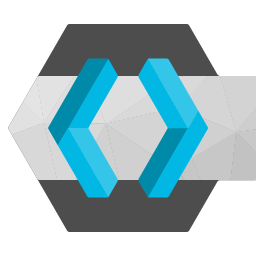
Как да добавите captcha към Keycloak
Максимум защита, максимална поверителност: С плъгина captcha.eu защитава вашето приложение Keycloak срещу спам ботове и нежелан трафик никога не е било по-лесно. Нашето елегантно и мощно решение за captcha гарантира a високо ниво на сигурност през влизания, регистрация и нулиране на идентификационни данни – и е напълно в съответствие с всички правила и разпоредби на ЕС за поверителност на данните. Ето как да настроите плъгина captcha.eu в няколко прости стъпки:
1
Изтегляне разширението за captcha на Keycloak и добавете target/keycloak-captcha.jar в папка с разширение. Рестартирайте Keycloak.
2
следващ, конфигурирайте на потоци за удостоверяване. Captcha.eu поддържа следните части/потоци:
- Браузър (вход)
- Регистрация
- Нулиране на идентификационните данни
1
Отидете на Удостоверяване и изберете „браузър“. След това направете дубликат, като щракнете Действие > Дублиране.
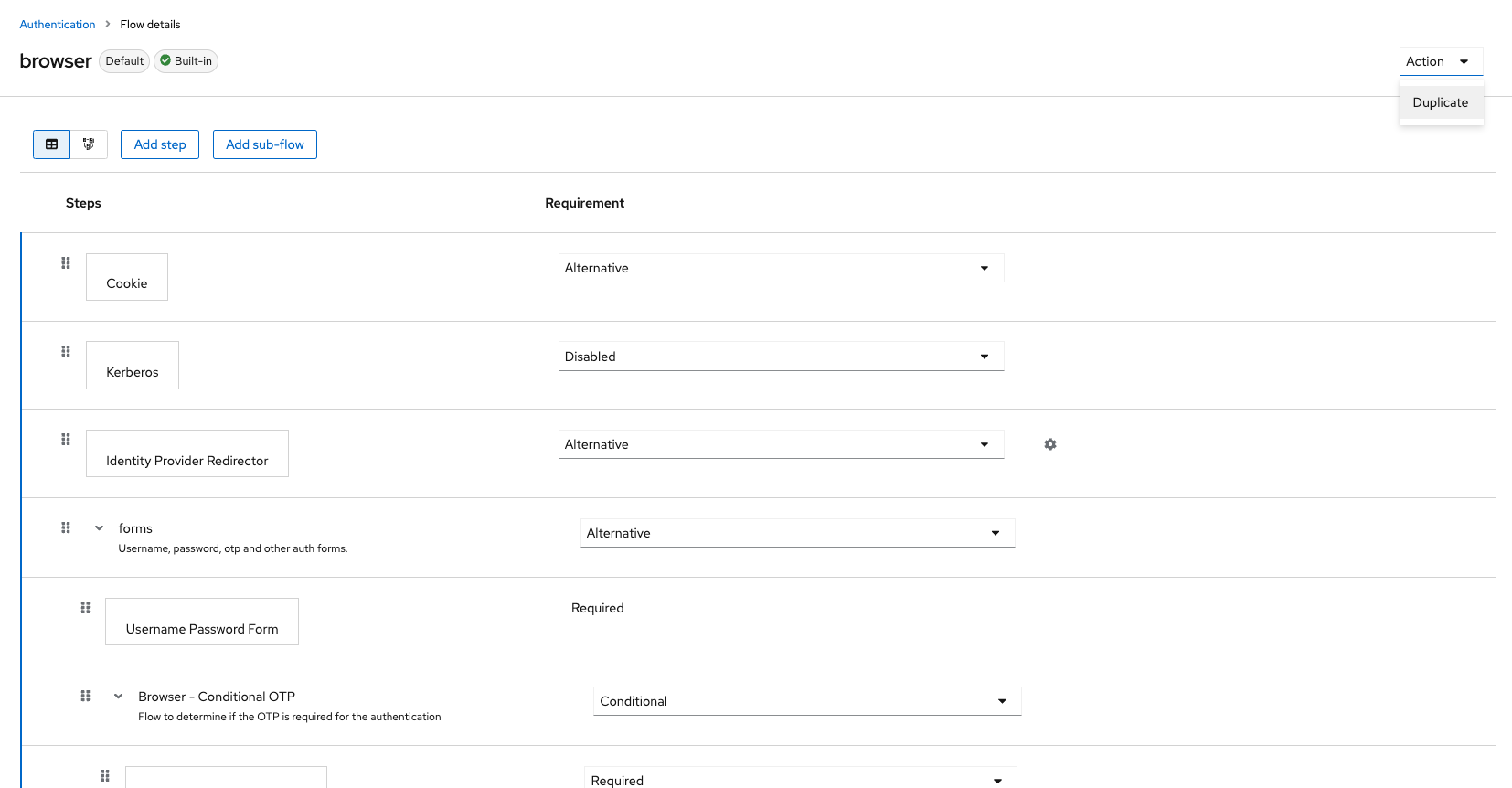
2
Изтрийте изпълнението „Формуляр за парола за потребителско име“.
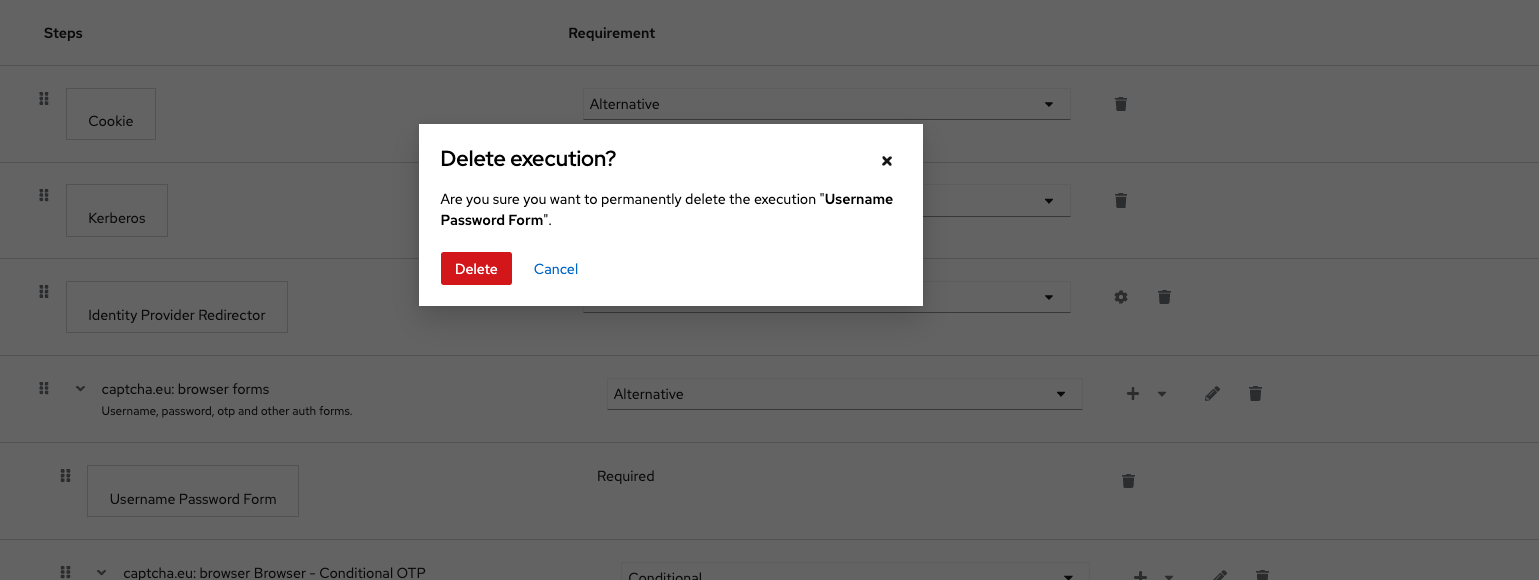
3
Щракнете върху „Добавяне на нова стъпка” във „форми на браузъра”. Прегледайте и изберете „captcha.eu: Формуляр за парола за потребителско име“.
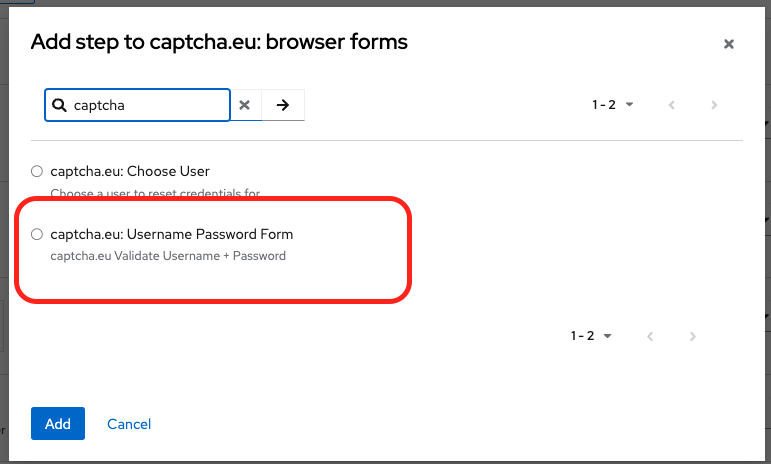
4
За да конфигурирате приставката, щракнете върху настройки и копирайте и поставете Rest Key и Public Key от вашия Табло за управление captcha.eu в съответните полета. Щракнете върху „Запазване“, когато сте готови. Тогава обвържете потока с продукта като щракнете върху „Действие“ и изберете „Поток на свързване“ от падащото меню.


4
Сега всичко, което остава да направите, е да активирайте кода на интерфейса. Можете да направите това, като добавите фрагмента по-долу към съществуващия си login.ftl веднага след затварящ етикет. Като алтернатива можете да използвате темата, която идва с изходния код на разширението captcha.eu, намираща се в /theme/captcha.
<script
var CaptchaDOMReady = function (callback) {
document.readyState === "interactive" || document.readyState === "complete"
? callback()
: document.addEventListener("DOMContentLoaded", callback);
};
CaptchaDOMReady(function() {
KROT.setup("${captchaEUPublicKey}");
var f = document.getElementById("kc-form-login");
KROT.interceptForm(f);
});
1
Отидете на Удостоверяване и изберете „регистрация“. Направете дубликат, като щракнете Действие > Дублиране.
2
Изтрийте елемента „Recaptcha“ и щракнете върху „Добавяне на нова стъпка“. Прегледайте и изберете „captcha.eu: Регистрация“. След това променете стойността на „изисква се“.
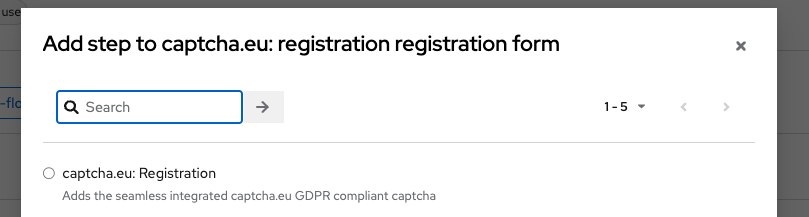
3
За да конфигурирате приставката, щракнете върху настройки и копирайте и поставете Rest Key и Public Key от вашия Табло за управление captcha.eu в съответните полета. Щракнете върху „Запазване“, когато сте готови. Тогава обвържете потока с продукта като щракнете върху „Действие“ и изберете „Поток на свързване“ от падащото меню.


4
Сега всичко, което остава да направите, е да активирайте кода на интерфейса. Можете да направите това, като добавите фрагмента по-долу към съществуващия си register.ftl веднага след затварящ етикет. Като алтернатива можете да използвате темата, която идва с изходния код на разширението captcha.eu, намираща се в /theme/captcha.
<#if captcha Enabled??>1
Отидете на Удостоверяване и изберете „нулиране на идентификационните данни“. Направете дубликат, като щракнете Действие > Дублиране.
2
Изтрийте елемента „Избор на потребител“ и щракнете върху „Добавяне на нова стъпка“. Прегледайте и изберете „captcha.eu: Изберете Потребител“.
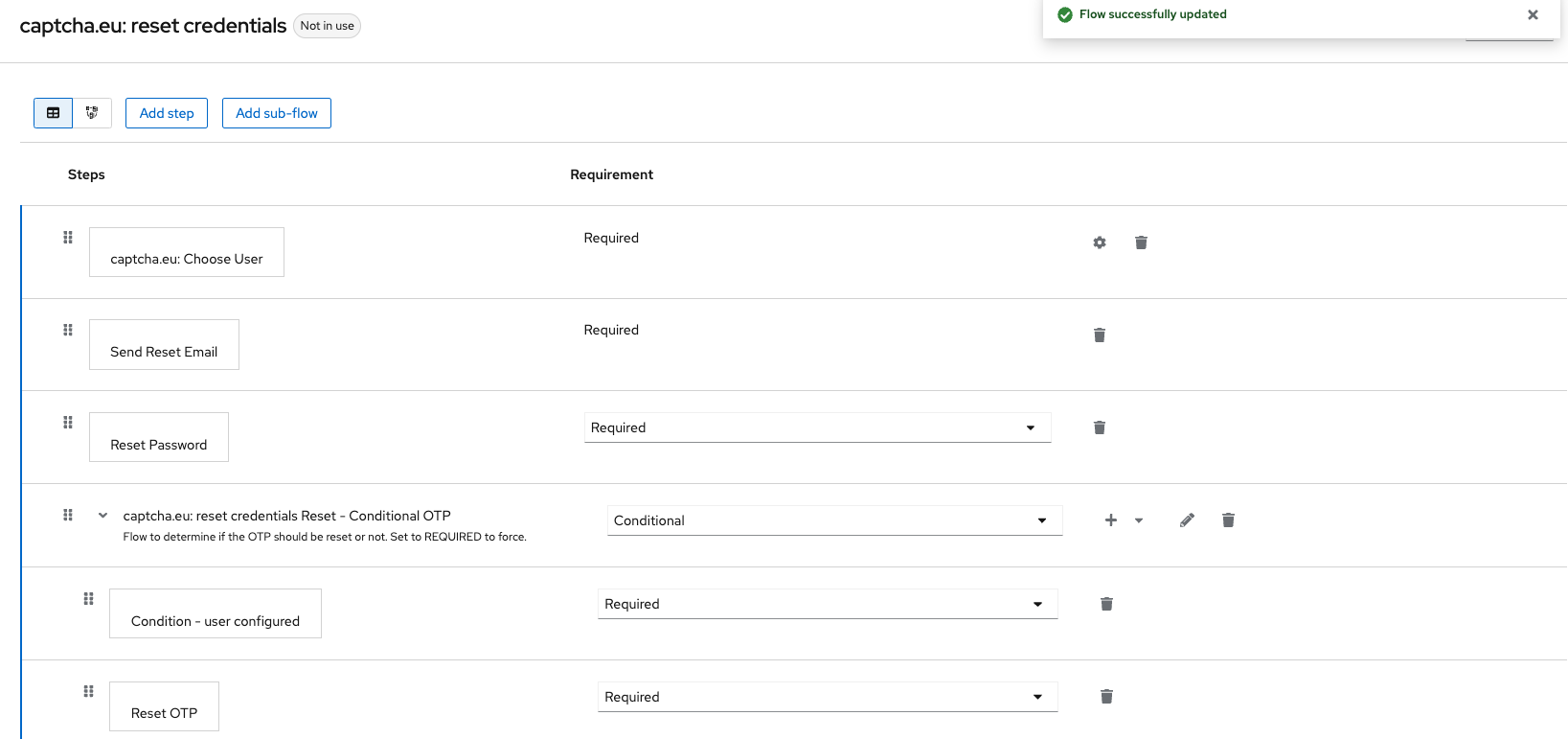
3
За да конфигурирате приставката, щракнете върху настройки и копирайте и поставете Rest Key и Public Key от вашия Табло за управление captcha.eu в съответните полета. Щракнете върху „Запазване“, когато сте готови. Тогава обвържете потока с продукта като щракнете върху „Действие“ и изберете „Поток на свързване“ от падащото меню.


4
Сега всичко, което остава да направите, е да активирайте кода на интерфейса. Можете да направите това, като добавите фрагмента по-долу към съществуващия си login-reset-password.ftl веднага след затварящ етикет. Като алтернатива можете да използвате темата, която идва с изходния код на разширението captcha.eu, намираща се в /theme/captcha.
<#if captcha Enabled??>това е! Вашият плъгин за captcha на Keycloak е настроен и готов за използване. Имате въпроси или проблеми при настройването на приставката? Нашите подробна документация е точно под ръка, за да ви преведе през процеса на инсталиране. Или се свържете директно с нас чрез нашия форма за контакти за допълнителна поддръжка.
Насладете се максимална защита за вашето удостоверяване протича без компромис с потребителското изживяване: нашият елегантен и мощен плъгин captcha за Keycloak е най-доброто решение за ефективна защита на вашите влизане в браузъра, нулиране на идентификационни данни и регистрационни формуляри срещу нежелан трафик и спам – не е необходимо маркиране на полета и решаване на пъзели. Плюс: напълно е Съвместим с GDPRсъщо!